Att upprätthålla säkerheten när du surfar på Internet eller använder någon applikation är mycket viktigt. Därför är det viktigt att förhindra en inkräktare från att läsa personlig information från alla filer vi har på datorn eller mobilen. I den här artikeln kommer vi att förklara hur man gör kryptera Word- och Excel-dokument och varför det är något som kan vara viktigt. Det finns olika metoder för detta. Vi kommer också att ge allmänna råd för att skydda alla typer av filer.

Hur man krypterar dokument
Vi kommer att ha möjlighet att kryptera Word- och Excel-dokument direkt från Microsoft Ansökan. De har en inbyggd funktion som gör att du kan lägga till ett lösenord och skydda dem mot eventuella inkräktare. Men vi kommer också att kunna använda olika tredjepartsverktyg för att skydda dem.
Sätt ett lösenord på en Word-fil
Du kan ange ett lösenord för att förhindra att någon skriver in en Word-fil lätt. Du behöver inte installera något extra eftersom Microsofts eget program har den integrerade funktionen för det. Du behöver bara följa följande steg för att kunna ställa in ett lösenord:
- Först och främst måste du öppna filen du vill kryptera
- Klicka sedan på Fil , Gå till Information och Skydda dokument
- Där måste man ge Kryptera med lösenord . Vi måste lägga nyckeln två gånger och den kommer att registreras
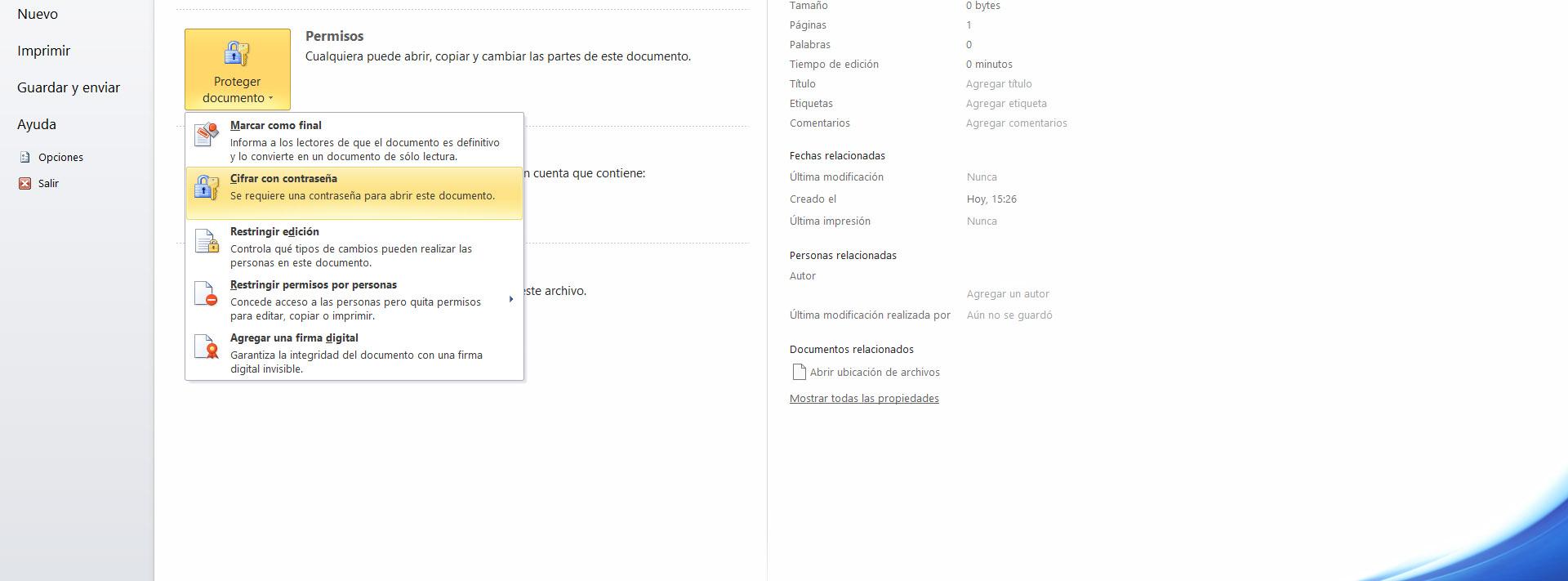
När du har angett lösenordet kan du när som helst vänd situationen . Du behöver bara följa stegen ovan, men den här gången radera lösenordet. Du klickar på OK och den filen kommer att öppnas igen för alla att använda utan något lösenord.
Dessutom, som ett alternativt alternativ kan vi göra den filen skrivskyddad, begränsa redigering eller bara vissa användare kan ha kontroll och öppna eller använda den.
Kryptera ett Excel-dokument med en nyckel
Processen för att sätta ett lösenord på en Microsoft Excel filen är liknande. Vi kommer inte att behöva installera något extra heller, eftersom det ger funktionen integrerad. Vi behöver bara följa en rad steg och vi kommer snabbt att ha lagt in en åtkomstkod till det dokumentet:
- Först och främst måste du återigen öppna dokumentet, gå till Fil och klicka på Information
- Sedan i behörigheter , Skydda arbetsbok och Kryptera med lösenord
- Väl där måste vi lägga en nyckel två gånger. Därifrån kommer filen att vara lösenordsskyddad
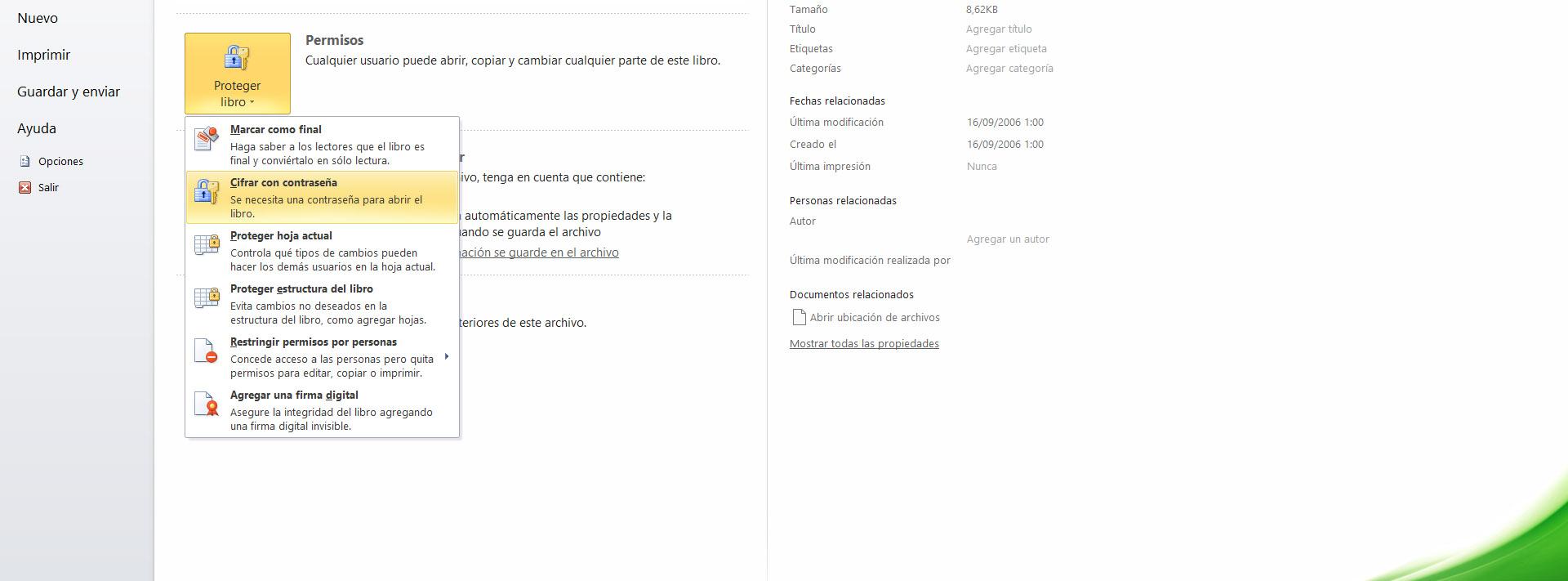
Du kan också vända på situationen och ta bort lösenordet. För att göra detta behöver du bara utföra samma steg som ovan, men den här gången tar du bort nyckeln och sparar. Från det ögonblicket kommer det att vara öppet och vi kommer att kunna komma åt Excel-dokumentet utan att behöva ange ett lösenord.
VeraCrypt
Ett alternativ är att installera program som VeraCrypt. Det är en helt gratis applikation som vi kan ladda ner från dess webbplats . Den finns tillgänglig för de olika versionerna av Windows och låter oss kryptera hårddiskar eller något fysiskt minne, men också en specifik mapp eller fil som vi har på vår dator.
Det första vi måste göra är installera applikationen . Det är en enkel och snabb process. Senare, när vi har installerat det, vad vi måste göra är att öppna programmet. Där måste du navigera till sökvägen för den specifika filen, välja den och sätta ett lösenord på den.
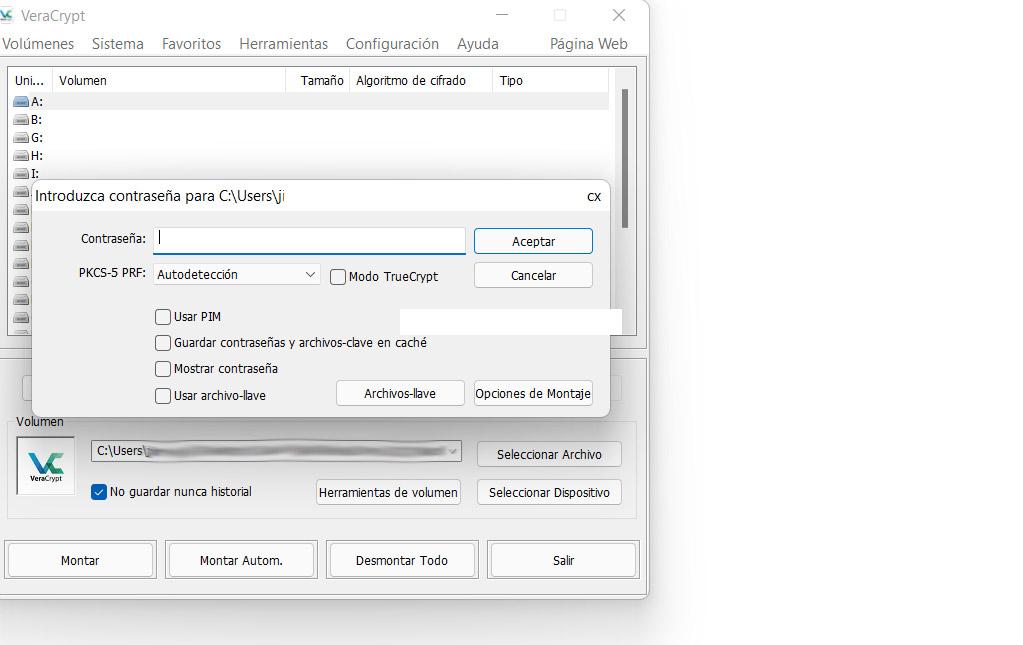
Från det ögonblicket kommer den Word- eller Excel-filen att ha nyckeln som du har tilldelat den. Ingen kommer att kunna komma in utan att veta vad lösenordet är och kommer inte att kunna läsa det, ändra det etc.
AES Crypto
Ett annat mycket populärt och lättanvänt program är AES Crypt. Det tillåter oss också kryptera enskilda filer med ett lösenord , som Word eller Excel. Det är gratis och öppen källkod som vi kan ladda ner från dess webbplats . Där hittar du de olika versionerna.
I det här fallet är användningen mycket enkel. När du har laddat ner och installerat det kommer du att kunna kryptera vilket dokument som helst. Klicka bara på den andra musknappen och leta efter alternativet AES Crypt. I fallet med Windows 11 måste du tidigare klicka på Visa fler alternativ.
I det ögonblicket, när du klickar på AES Crypt, visas ett fönster för att sätta lösenordet du vill ha till den Word- eller Excel-filen och kunna kryptera den. Det är en snabb och enkel process.
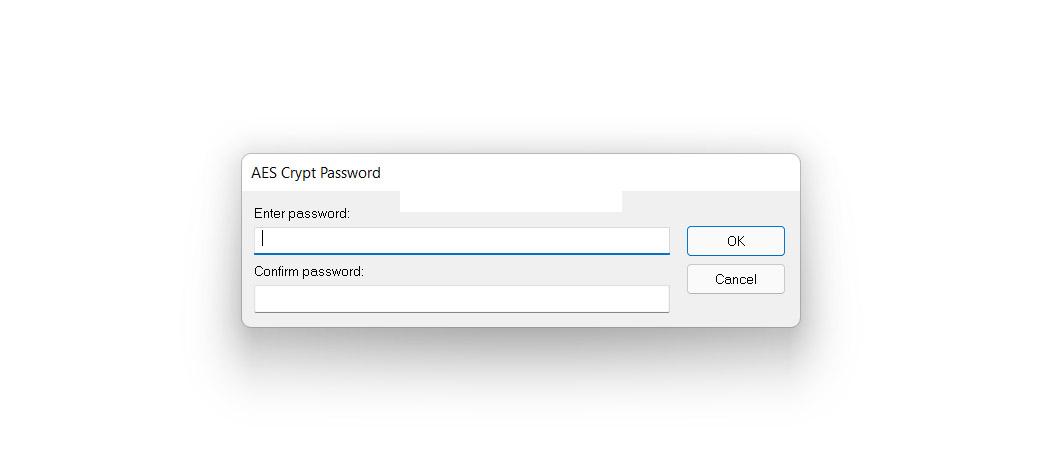
Varför är det viktigt att använda ett bra lösenord?
Du kanske undrar varför det är nödvändigt att sätta ett lösenord på en Word- eller Excel-fil. Det är intressant för att inte göra det förlora ett gjort jobb och att alla som har fysisk tillgång till datorn kan se den, redigera den eller ta bort den. Vi kommer att hålla integriteten säker och på så sätt undvika problem.
Men det är också viktigt om du ska spara filer av denna typ på en USB-minne , till exempel. I händelse av att denna flash-enhet försvinner eller blir stulen, om du har dokumenten krypterade med ett lösenord, kommer de inte att kunna komma åt innehållet. Den är idealisk för att lagra information som kan vara konfidentiell.
Använd därför en nyckel till skydda dokument av denna typ är ett alternativ som kan komma väl till pass. Det finns olika alternativ, som du har sett. Du kan använda Word- och Excel-programmen direkt, men även andra tredjepartsapplikationer som AES Crypt eller VeraCrypt, som är gratis.
Tips för att skydda filer
Men förutom att sätta ett lösenord på dokumenten eller inte, är det bekvämt att ta hänsyn till vissa tips för att vara mer skyddad. Målet är att minimera risken för att en inkräktare ska stjäla information eller att data kommer att exponeras på nätverket på grund av slarv.
hålla allt uppdaterat
En intressant poäng är att alltid ha allt uppdaterad . Du måste ha de senaste versionerna av Windows, samt alla program du använder. Detta gäller även för Microsoft Office. Det är viktigt för att korrigera eventuell sårbarhet som kan finnas och som utnyttjas av en cyberbrottsling.
I fallet med Windows, för att uppdatera det måste du gå till Start, ange Inställningar och gå till Windows Update. Där kommer du att se eventuella uppdateringar som kan finnas och på så sätt installera dem automatiskt för att rätta till eventuell sårbarhet som kan dyka upp.
Använd säkerhetsprogramvara
Det är också viktigt att alltid ha en bra antivirus installerat. Det är det som gör att hot kan upptäckas och elimineras innan de sätter Word, Excel eller någon annan fil i fara. Det är något som vi måste tillämpa i alla operativsystem och typ av enhet.
Ett exempel är Windows Defender, som är ett antivirusprogram som fungerar mycket bra på Microsoft-system. Men det finns också många andra, både gratis och betalda. Du kan till exempel prova Avast eller Bitdefender, som också är mycket populära.
Installera endast officiell programvara
Naturligtvis är något viktigt för att inte utsätta systemen och alla filer vi har i riskzonen att endast installera från officiella källor . Detta kommer att hjälpa till att minimera möjliga säkerhetsproblem som kan orsaka program som kan vara farliga eller innehålla virus.
När vi installerar ett program från en tredjepartswebbplats vet vi verkligen inte om det kan ha skapats på ett skadligt sätt. Angriparnas mål kan inte vara något annat än att infektera systemet genom denna typ av programvara.
Inte göra misstag
Å andra sidan är en väsentlig punkt sunt förnuft och inte göra misstag. Vi behöver till exempel inte öppna bifogade filer som kommer till oss förbi e-mail och det kan vara ett problem. Installera inte heller plugins eller applikationer utan att verkligen veta var det kommer ifrån.
Tänk på att de flesta attacker kräver interaktion från offret. De kommer att behöva att vi klickar på en länk eller installerar något för att den ska kunna utföra hotet utan att vi märker det.
Kort sagt, som du har sett är det möjligt att kryptera ett Word- eller Excel-dokument med ett lösenord. Det finns olika alternativ, både från själva applikationen och att använda ett alternativt program. Du bör dock alltid undvika problem och upprätthålla säkerheten hela tiden.